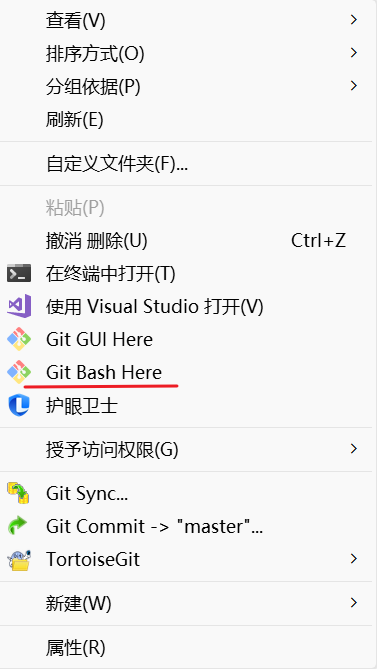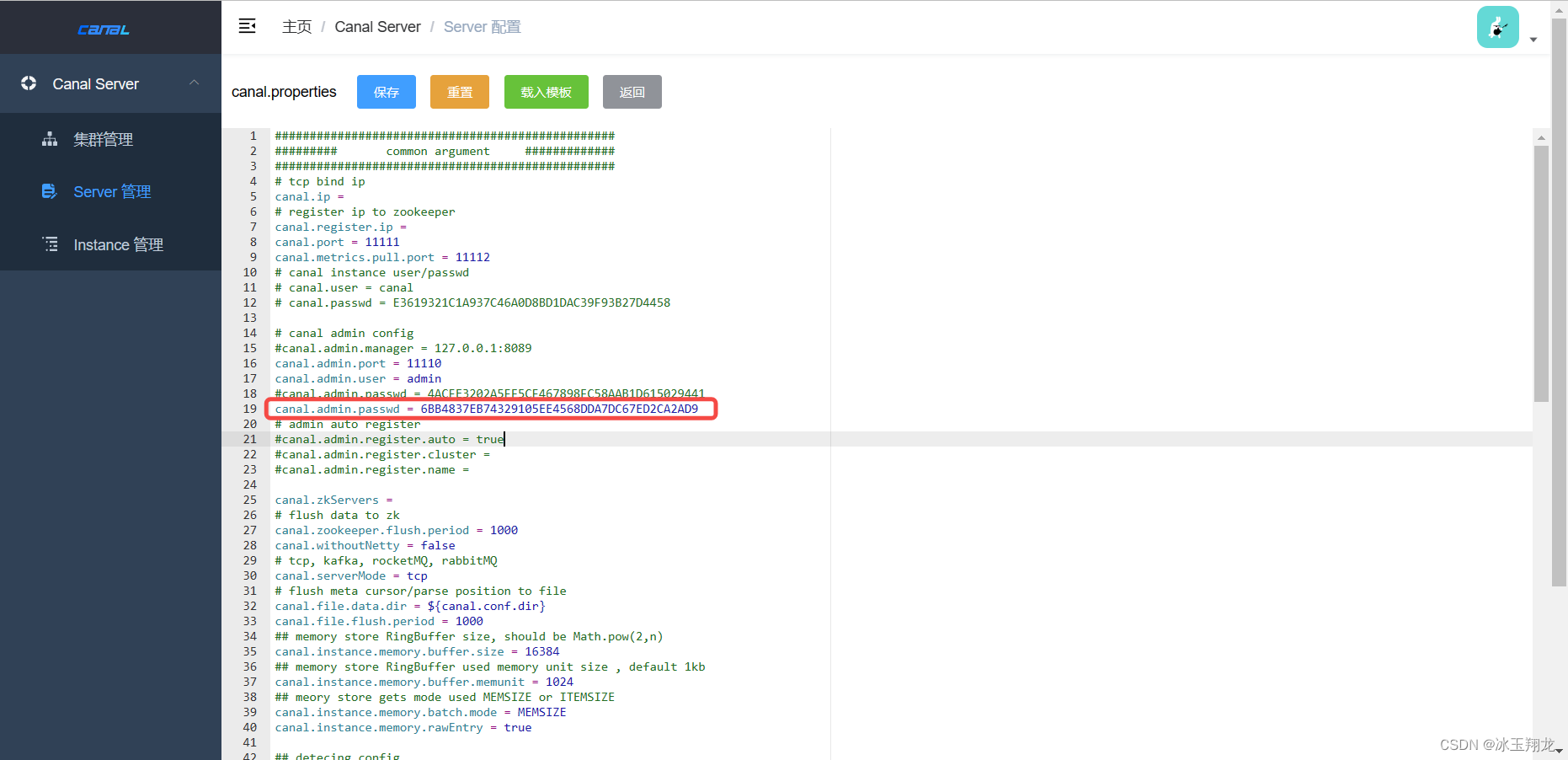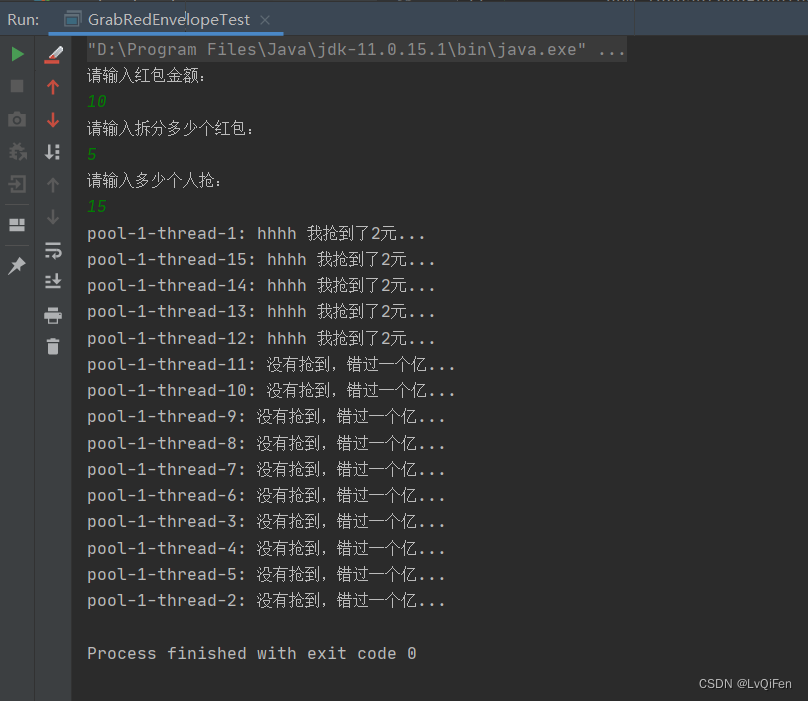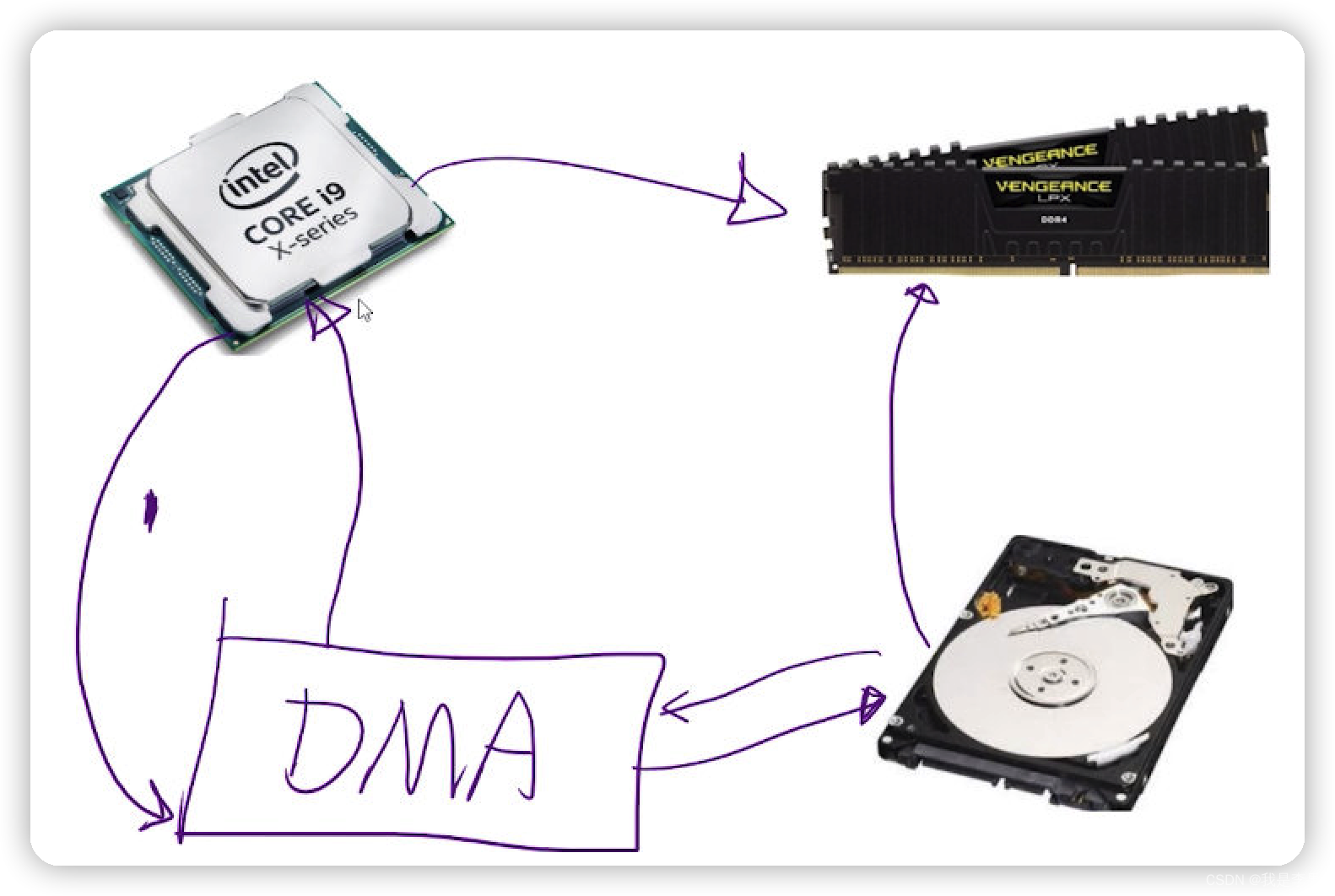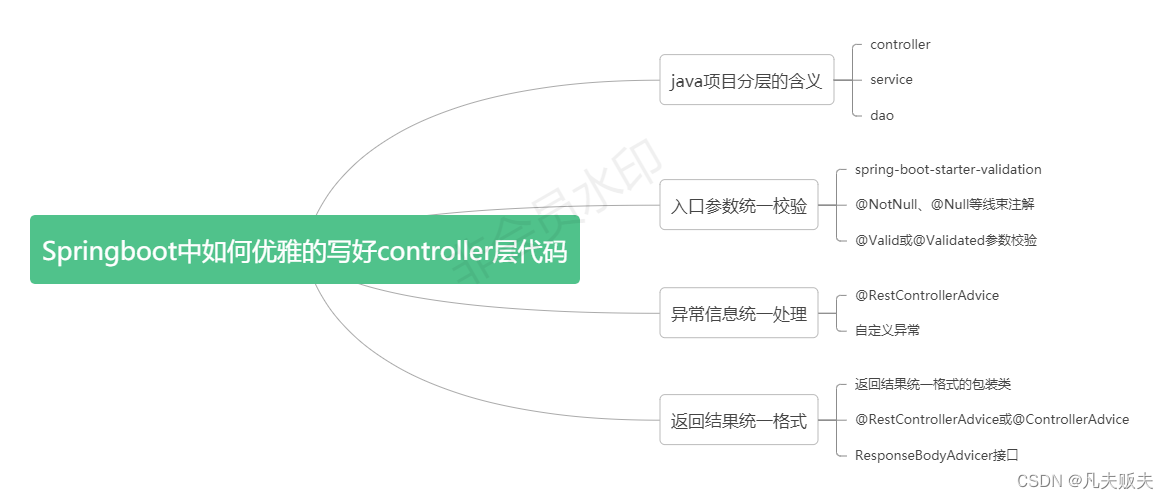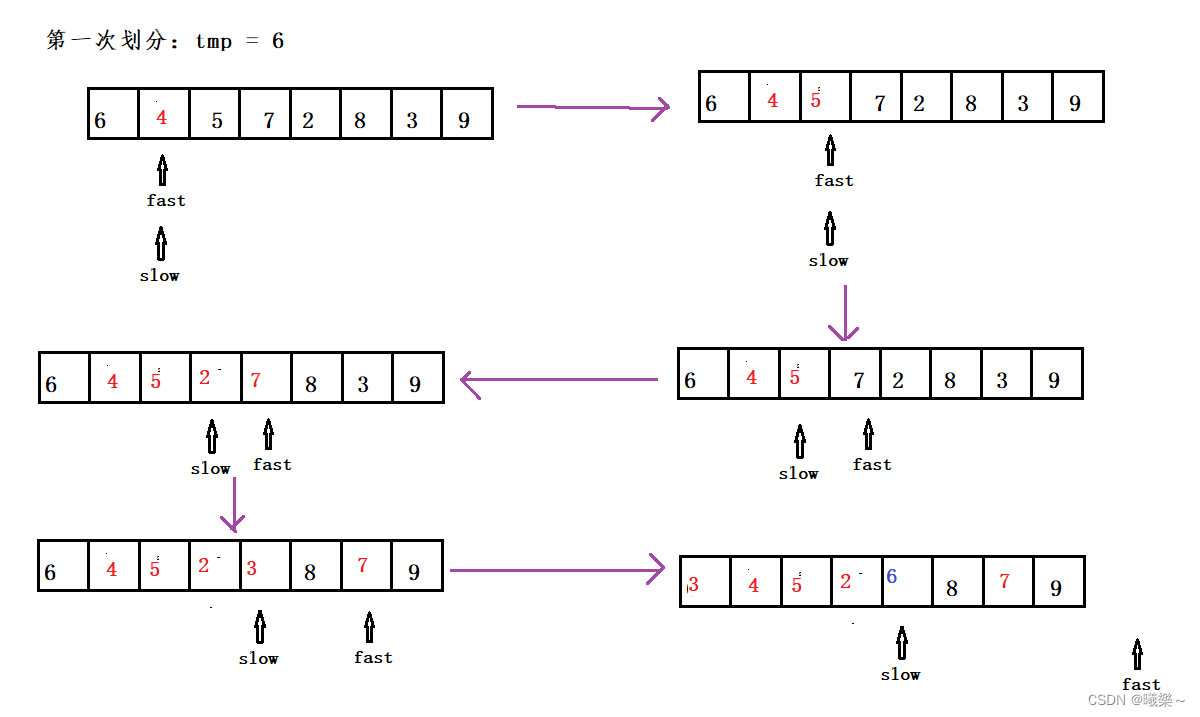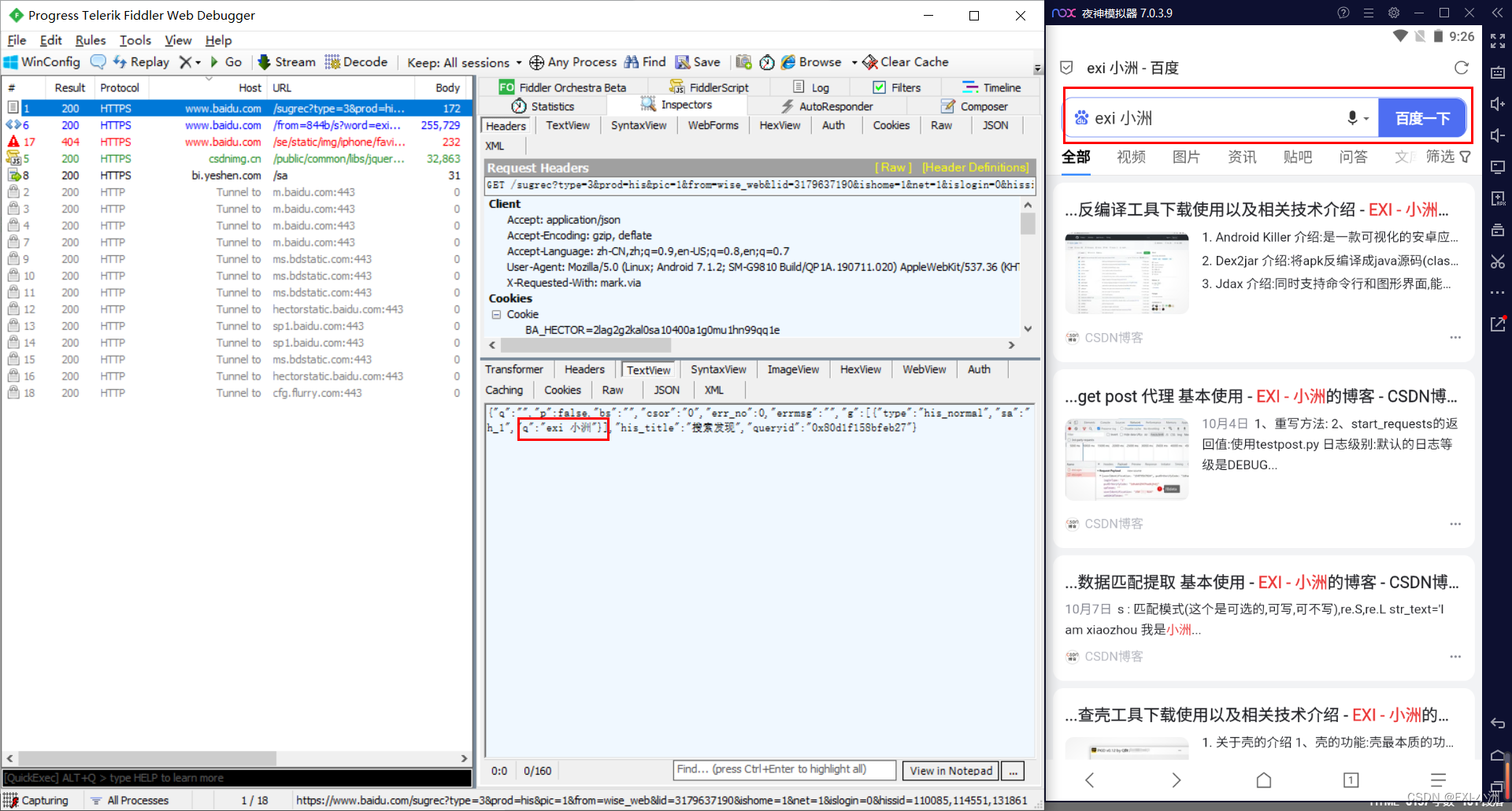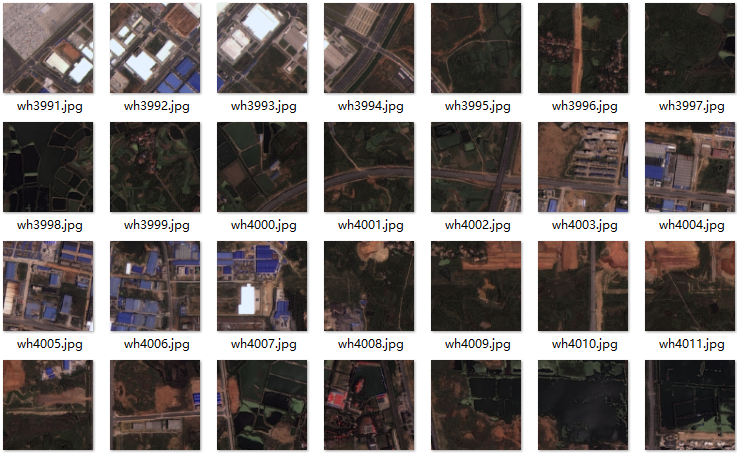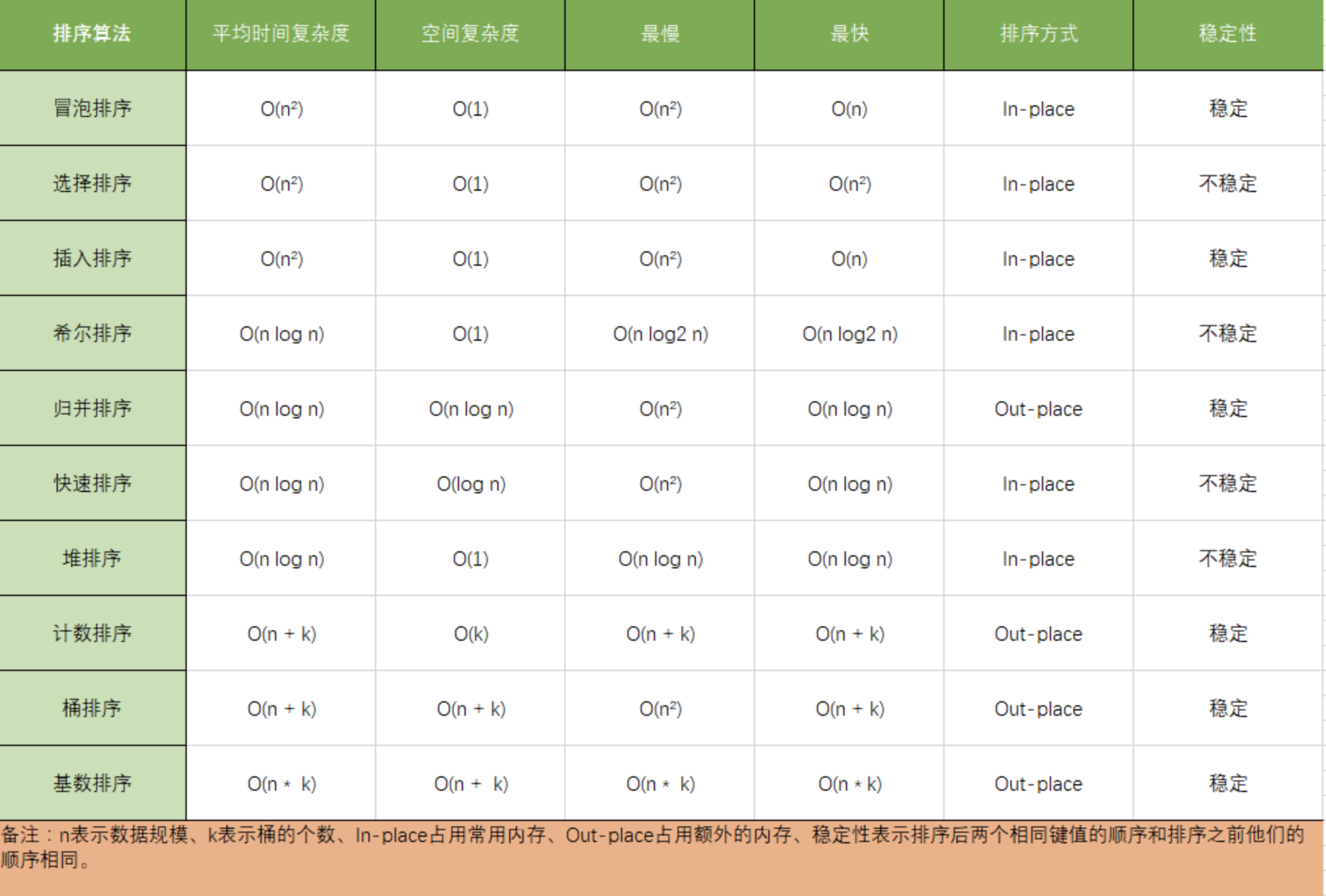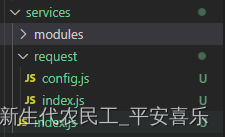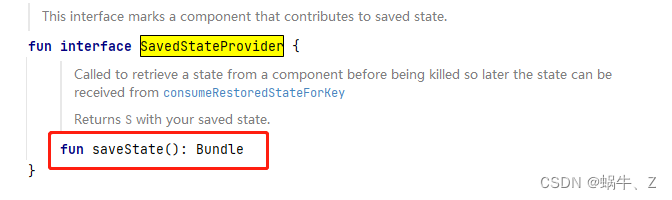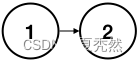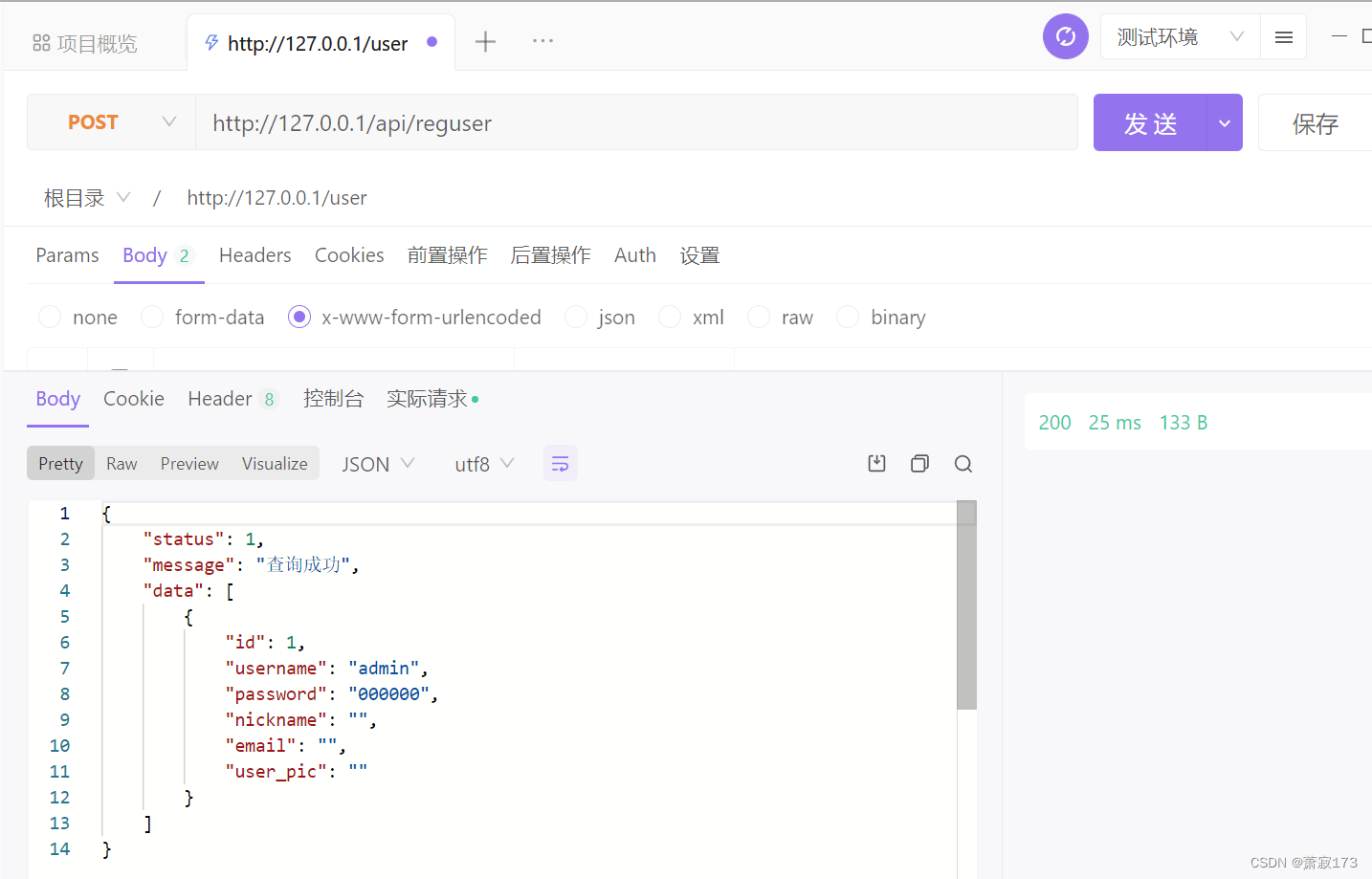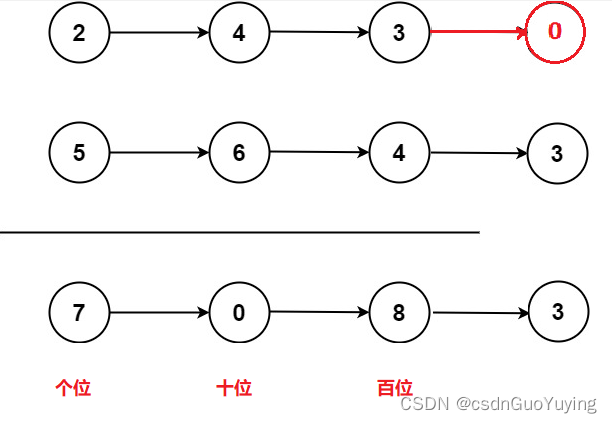0、建议安装完Ubuntu后按照百问网的设置安装必要的linux软件
执行:
git clone https://e.coding.net/weidongshan/DevelopmentEnvConf.git
cd DevelopmentEnvConf
sudo ./Configuring_ubuntu.sh
等待安装完成,大约半个小时事件。
我搭建的环境
家里有一台退休的PC机,将其设置为linux服务器后,实现windows、linux服务器与linux开发板的编译及调试,环境如下。

一、实现命令终端的操作
下面是用Windows软件远程连接Linux系统:
1、打开Ubuntu按快捷键 Ctrl+alt+T调出终端并输入命令“ifconfig | grep inet”;
如果当输入ifconfig命令时终端输出不能找到相应服务,这时需要安装网络工具
输入命令“sudo install net-tools”,安装完成再次输入之前命令“ifconfig | grep inet”

2、能够看到inet 对应第一行第一个就是我们的IP地址“192.168.243.128”

3、打开Windows系统下安装好的“PuTTY”软件

4、输入IP地址后点击open跳转至(中间的弹窗点“否”)——用户密码输入是不可见的以防输错:
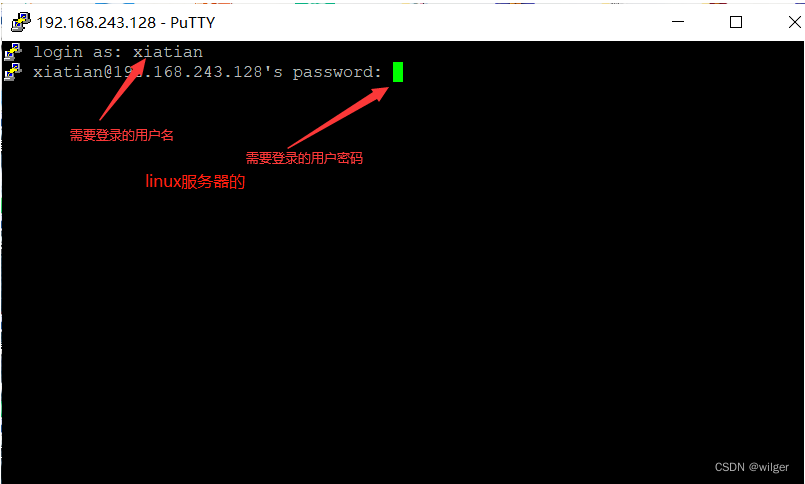
5、用户名和密码输入过后回车跳转至:

6、输入命令“ls -l”查看我们的主目录夏=下的文件:

或者使用下面MobaXterm的软件均可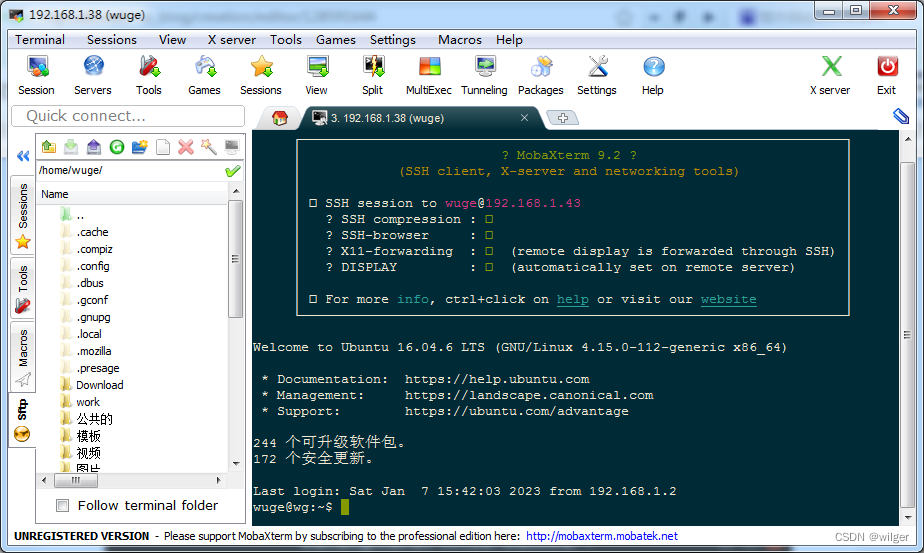
借鉴原文链接:https://blog.csdn.net/web13293720476/article/details/126552845
二、借助FileZilla实现Ubuntu和 Windows之间文件互传
windows和linux服务器端均需要使用 FTP服务,设置方法如下:
1、Windows下安装FTP客户端—FileZilla(该软件免费,可以直接在官网下载)。
官网地址:客户端 - FileZilla中文网
2、Ubuntu下开启FTP服务。
①:打开终端,安装FTP服务。
sudo apt-get install vsftpd②:终端下使用VI命令打开配置文件 /etc/vsftpd.conf。
sudo vi /etc/vsftpd.conf
③:在vsftpd.conf文件中找到如下两行,去掉注释后保存退出。

④:执行完上述操作后,在终端输入以下代码,重启FTP服务。
sudo /etc/init.d/vsftpd restart3、Ubuntu和 Windows文件互传
①:打开FileZilla,点击窗口右上角 “文件—站点管理器” 进入以下界面。
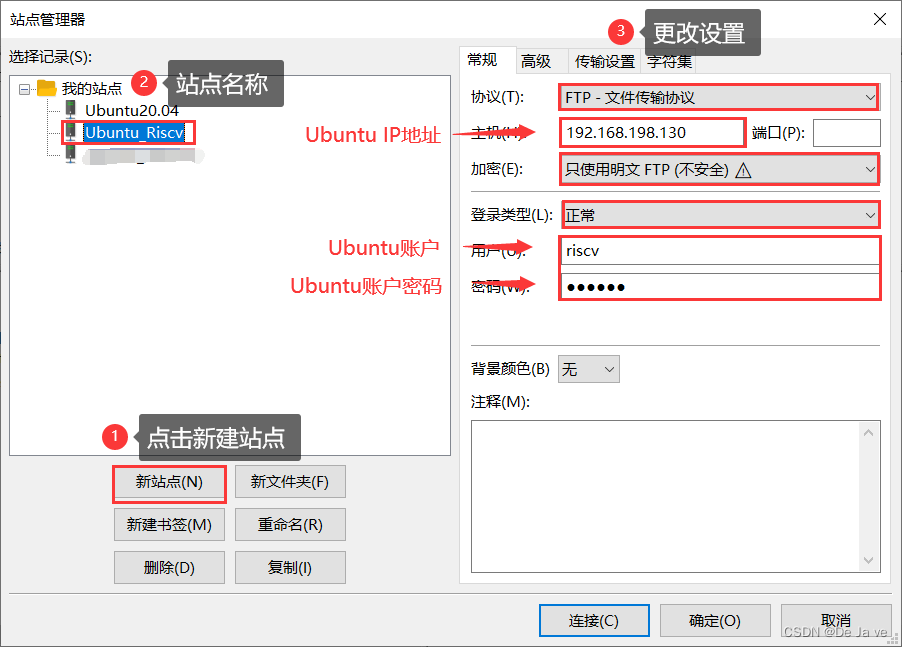
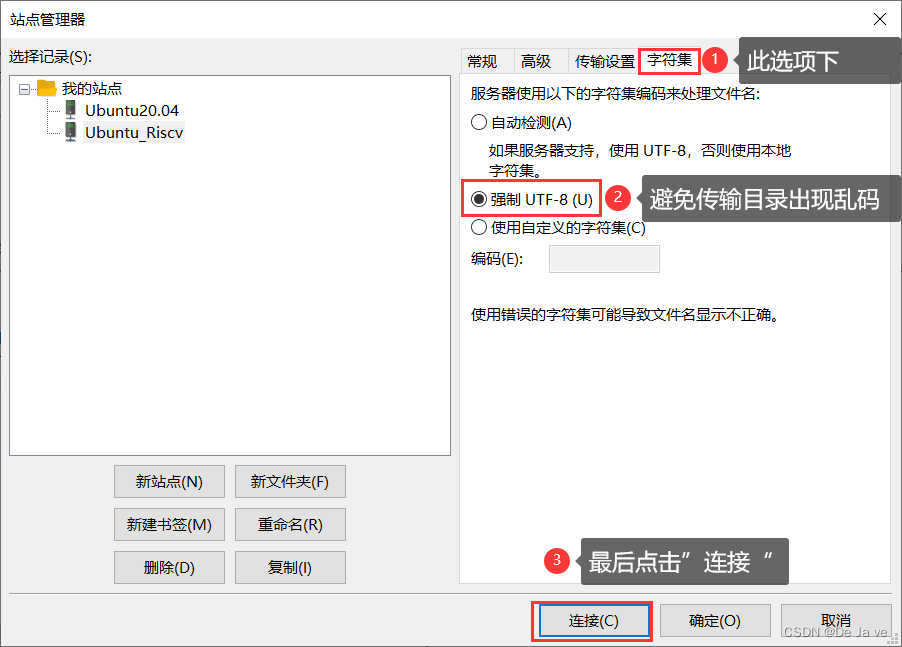
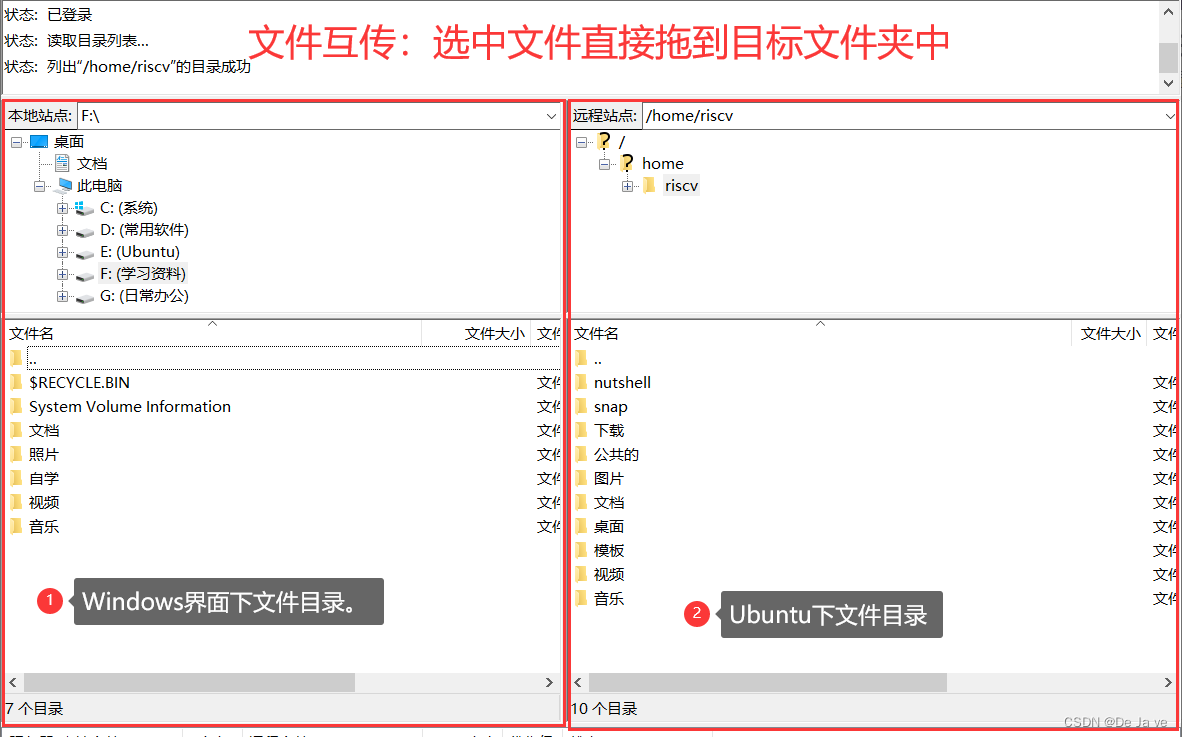
借鉴原文链接:https://blog.csdn.net/qq_53634424/article/details/127467337
三、另外若是前面的有问题,可以设置下面的内容
1、需要设置Ubuntu端的root用户,
ftp连接ubuntu需要使用root账户才能连接,而ubuntu默认只提供普通用户账户登录,所以需要切换到root账户,并为root账户设置密码,然后使用root来登录,才会有操作权限。
问题: 如果出现linux su认证失败的解决方法:
首先输入“sudo passwd root”;输入两次新的密码即可
2、切换到root账户
su root
3、 root账户连接失败
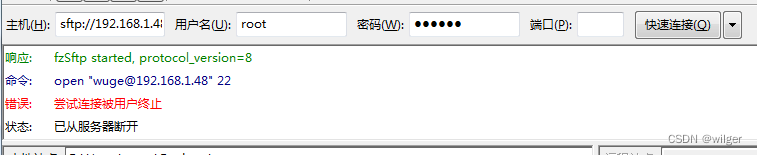
3.1 修改sshd_config文件
vim /etc/ssh/sshd_config
# 修改如下:密码登陆
#Authentication
PermitRootLogin yes
StrictModes no
#change to no to disable tunnelled clear text passwords
PasswordAuthentication yes3.2 重启下服务
sudo service ssh restart